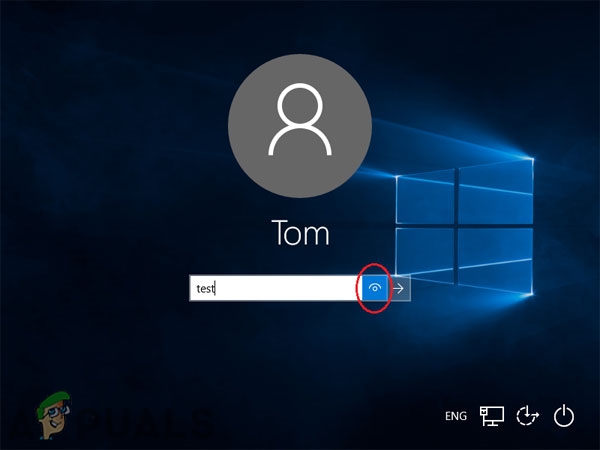При отправке сообщений на этот канал временно отключена ошибка Discord
«Отправка сообщений на этот канал временно отключена» появляется, когда вы не можете отправлять сообщения через Discord. Проблема обычно возникает, когда серверы Discords испытывают проблемы с подключением.
 На этом канале отключена отправка сообщений
На этом канале отключена отправка сообщений
Программы для Windows, мобильные приложения, игры - ВСЁ БЕСПЛАТНО, в нашем закрытом телеграмм канале - Подписывайтесь:)
Что вызывает ошибку «Отправка сообщений на этот канал временно отключена»?
Ошибка вызвана по следующим причинам.
- Неисправные серверы Discord. В некоторых случаях основные серверы, которые Discord использует для питания своих служб, могут находиться на обслуживании или временно отключаться, из-за чего эта ошибка отображается во время обмена сообщениями. Серверы часто обслуживаются для улучшения определенных функций и защиты от угроз. Это также может помешать подключению Discord, и вы даже не сможете войти в свою учетную запись.
- Подключение к Интернету. Также возможно, что подключение к Интернету, которое вы используете для подключения к серверам, может быть нестабильным или может не подключаться должным образом, из-за чего может возникнуть эта ошибка. Соединение может также столкнуться с проблемами, если компьютер не был настроен на использование правильных DNS-серверов, и нам может потребоваться изменить настройки DNS.
Как исправить ошибку «Отправка сообщений на этот канал временно отключена»?
Несмотря на то, что вы мало что можете сделать, чтобы решить проблему, если Discord испытывает перебои в работе, но стоит попробовать следующее:
1. Проверьте статус обслуживания
Самый важный шаг к устранению этой проблемы – определить причину, стоящую за ней, и мы можем сделать это, проверив состояние серверов Discords. Это поможет нам проверить, распространяется ли эта ошибка только на ваш компьютер или сталкивается все сообщество. Для этого:
- Откройте браузер и запустите новую вкладку.
- щелчок Вот перейти на сайт проверки статуса.
- Проверьте наличие сообщения «Все системы в рабочем состоянии» и, если оно присутствует, это означает, что проблема решена с нашей стороны, и вы можете перейти к следующим шагам.
 Ошибка всех систем
Ошибка всех систем - Если сообщение отсутствует и серверы сталкиваются с проблемами, подождите, пока команда Discord устранит проблемы, а затем проверьте, сохраняется ли проблема.
2. Изменить интернет-соединение
В некоторых случаях используемое вами интернет-соединение может помешать вам установить соединение с серверами Discord. Также возможно, что ваше интернет-соединение может быть нестабильным, из-за чего некоторые важные функции Discord могут не работать. Вы можете подключить компьютер к мобильной точке доступа и проверить, устраняет ли это проблему для вас. Если это так, это означает, что вам нужно разобраться в вашем интернет-соединении.
 Включить мобильную точку доступа
Включить мобильную точку доступа
3. Переконфигурируйте настройки DNS
Некоторые настройки DNS также могут препятствовать установлению соединения, поскольку компьютер может использовать неправильные DNS-серверы для подключения к Discord. Мы можем перенастроить эти параметры и посмотреть, исправит ли это нашу проблему. Для этого:
- Нажмите «Windows» + «R», чтобы открыть окно «Выполнить».
- Введите «ncpa.cpl» и нажмите «Enter».
 Открытие настроек сети на панели управления
Открытие настроек сети на панели управления - Щелкните правой кнопкой мыши на подключении к Интернету, которое вы используете, и выберите «Свойства».
- Дважды щелкните параметр «Протокол Интернета версии 4 (IPV4)» и установите флажок «Использовать следующие адреса DNS-серверов».
 Двойной щелчок на опции IPv4
Двойной щелчок на опции IPv4 - Введите «8.8.8.8» в «Предпочтительный DNS-сервер» и «8.8.4.4» в «Альтернативный DNS-сервер».
 Изменение настроек DNS
Изменение настроек DNS - Нажмите «ОК», чтобы сохранить эти настройки и попробуйте пообщаться в Discord.
- Проверьте, сохраняется ли проблема.
Программы для Windows, мобильные приложения, игры - ВСЁ БЕСПЛАТНО, в нашем закрытом телеграмм канале - Подписывайтесь:)

 Ошибка всех систем
Ошибка всех систем Открытие настроек сети на панели управления
Открытие настроек сети на панели управления Двойной щелчок на опции IPv4
Двойной щелчок на опции IPv4 Изменение настроек DNS
Изменение настроек DNS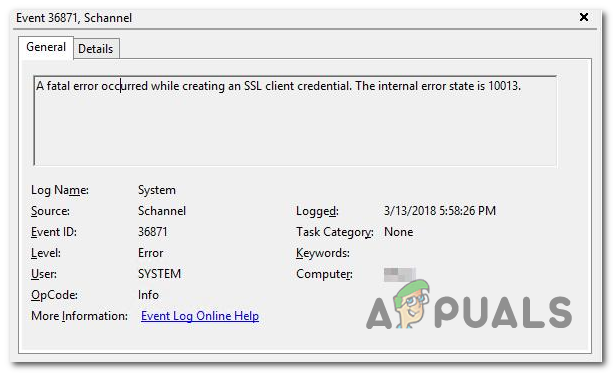

![Где находится кнопка питания на ноутбуке ASUS? [All Models Guide]](https://ddok.ru/wp-content/uploads/2024/03/power-button-on-asus-laptop-8-768x395.png)
![[FIX] Не удалось открыть файл в режиме защищенного просмотра](https://ddok.ru/wp-content/uploads/2020/10/protected-view.jpeg)